그래서 방금 교육용 비디오를 구입하여 컴퓨터에 넣었습니다. 자동 실행 대화 상자의 메뉴를 클릭하면 기본 브라우저 인 Firefox가 열립니다. 이제 당신은 빈 화면을 응시하고 있습니다. 이제 뭐야?
Firefox 용 Windows Media Player 플러그인이 설치되어 있지 않기 때문에 문제가 발생할 가능성이 높으므로 설치하기 만하면됩니다.
일반적으로 .wmv 파일과 같은 Windows Media 형식을 사용하여 FIrefox에서 비디오 파일을 보려고 할 때마다 동일한 문제가 발생합니다.
설치
아래 링크 된 플러그인 설치 프로그램을 다운로드하여 실행하십시오. 설치하는 동안 Firefox를 닫고 싶을 것입니다.
플러그인 설치 확인
매우 빠른 설치 마법사를 실행 한 후 설치가 실제로 작동했는지 궁금 할 수 있습니다. 가장 쉬운 방법은 Windows Media 비디오를 여는 것이지만 주소 표시 줄에 다음을 입력하여로드 된 플러그인 목록을 볼 수도 있습니다.
about : 플러그인
그리고 목록에 Windows Media Player 플러그인이 표시됩니다. Firefox가 플러그인을 사용할 파일 형식도 확인할 수 있습니다.
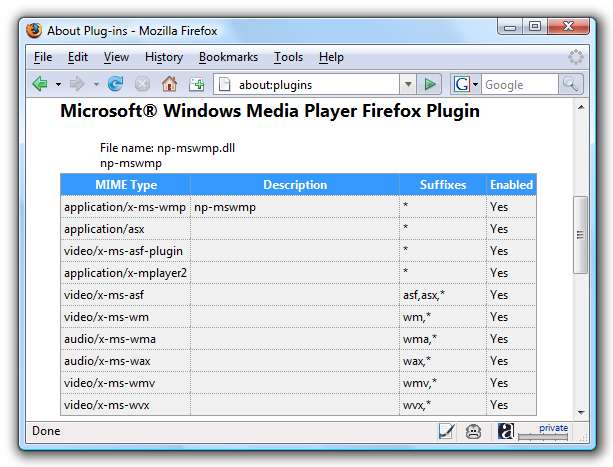
이제 Firefox에서이 Windows Media 형식 비디오 파일을 볼 수 있습니다.
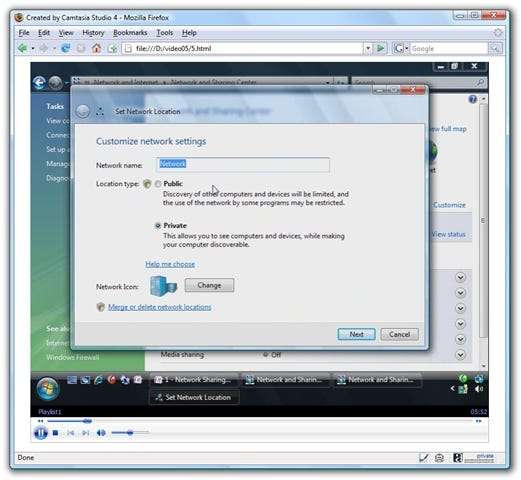
기술 정보
이 설치 프로그램에 문제가있는 경우 문제 해결에 도움이되도록이 목록을 살펴볼 수 있습니다.
- WMP 플러그인은 Firefox의 설정이 아닌 IE 프록시 설정을 사용합니다. 이는 플러그인 자체가 Windows Media Player 주변의 얇은 래퍼 일 뿐이며 항상 내부적으로 IE를 사용하여 데이터를 가져 오기 때문입니다.
- 플러그인 파일은 기본적으로 "C : \ Program Files \ Mozilla Firefox \ plugins"디렉토리에 설치되며 파일 이름은 np-mswmp.dll입니다. 제거 프로그램이 어떤 이유로이 파일을 제거하지 못한 경우 수동으로 삭제할 수 있습니다.
- 또한 이론적으로 동일한 .dll 파일을 Firefox 설치의 plugins 디렉토리에 복사 할 수 있으며 설치 프로그램을 실행하지 않고도 작동합니다.

port25.technet.com에서 Windows Media Player Firefox 플러그인 다운로드 [ 출처 ]







